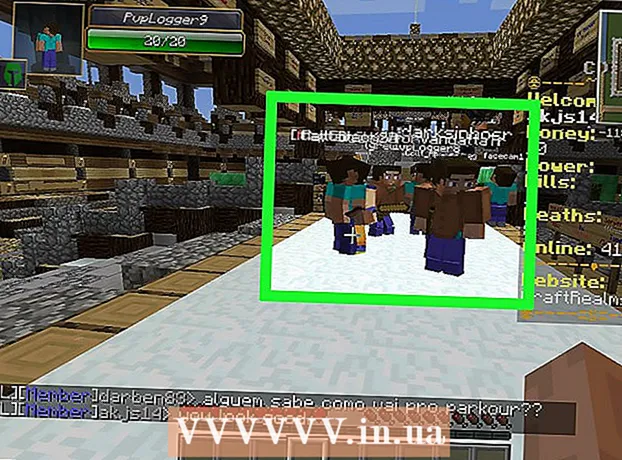Autor:
Marcus Baldwin
Dátum Stvorenia:
15 V Júni 2021
Dátum Aktualizácie:
1 V Júli 2024
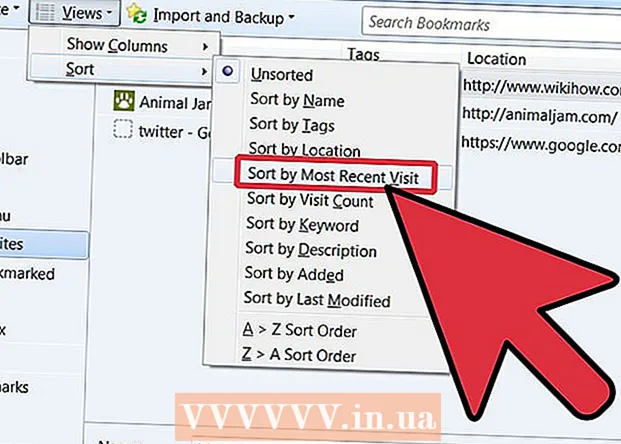
Obsah
Firefox je vynikajúci prehliadač, ktorý vám umožňuje rýchlo a veselo surfovať po webe a zbierať záložky za pochodu. Ukážeme vám, aké jednoduché je vyčistiť a spravovať všetky svoje záložky pomocou týchto jednoduchých krokov.
Kroky
 1 Spustite Firefox. Ak skratka stále nie je pridaná na plochu alebo na rýchle spustenie, vyhľadajte program v ponuke Štart (Windows) alebo v priečinku s aplikáciami (Macintosh).
1 Spustite Firefox. Ak skratka stále nie je pridaná na plochu alebo na rýchle spustenie, vyhľadajte program v ponuke Štart (Windows) alebo v priečinku s aplikáciami (Macintosh).  2 Na paneli s ponukami kliknite na kartu „Zobraziť“. Vyberte položku Bočný panel a potom Záložky.
2 Na paneli s ponukami kliknite na kartu „Zobraziť“. Vyberte položku Bočný panel a potom Záložky. - Na ľavej strane okna Firefoxu sa zobrazí bočný panel.
- Tu uvidíte najmenej 3 sekcie: „Panel s nástrojmi záložiek“, „Ponuka záložiek“ a „Netriedené záložky“.
- Panel so záložkami je pruh v hornej časti prehliadača pod panelom s adresou. Použite ho na webové stránky, ktoré navštevujete pravidelne, takže už nikdy nebudete musieť hľadať odkaz na ne.
- „Ponuka záložiek“ je to, čo sa vám zobrazí po kliknutí na tento štítok, a pravdepodobne je to miesto, kde sú vaše aktuálne záložky najviac koncentrované.
 3 Pridajte záložky na „Panel so záložkami“. To vám uľahčí prístup k často navštevovaným stránkam: rýchlo a bez starostí.
3 Pridajte záložky na „Panel so záložkami“. To vám uľahčí prístup k často navštevovaným stránkam: rýchlo a bez starostí. - Zo zoznamu záložiek, ktoré ste zhromaždili, presuňte 5 hlavných na „Panel so záložkami“. Ak chcete, môžete pridať ďalšie, ale najefektívnejším spôsobom použitia panela so záložkami je povolenie obmedzeného počtu stránok, ktoré pravidelne navštevujete.
- Na paneli so záložkami vytvorte priečinky. Ak často navštevujete veľký počet súvisiacich webov, namiesto použitia priestoru na paneli s nástrojmi pre každú jednotlivú stránku ich všetky umiestnite do priečinka so záložkami a potom ho pridajte na panel so záložkami.
- Voľba ponuky „Otvoriť všetko na kartách“ načíta všetky záložky v tomto priečinku súčasne na samostatné karty.
 4 Vytvorte priečinky. Na umiestnenie ostatných záložiek budete musieť vytvoriť systém správy. S najväčšou pravdepodobnosťou ste uložili asi niekoľko desiatok záložiek, takže pre nich bude oveľa menší počet kategórií. Vytvoríme ich vedľa priečinka Menu záložiek. Tu je niekoľko možností, ako pomenovať priečinky podľa kategórie:
4 Vytvorte priečinky. Na umiestnenie ostatných záložiek budete musieť vytvoriť systém správy. S najväčšou pravdepodobnosťou ste uložili asi niekoľko desiatok záložiek, takže pre nich bude oveľa menší počet kategórií. Vytvoríme ich vedľa priečinka Menu záložiek. Tu je niekoľko možností, ako pomenovať priečinky podľa kategórie: - Zábava
- správy
- Počítače
- Deti
- Nákupy
- Nástroje
- Šport
- Cestuje
 5 Vytvorte nový priečinok. Kliknite pravým tlačidlom myši na priečinok ponuky Záložky (alebo použite funkciu Ctrl-kliknutie). V kontextovej ponuke vyberte nápis „Nový priečinok ...“ (Nový priečinok ...)
5 Vytvorte nový priečinok. Kliknite pravým tlačidlom myši na priečinok ponuky Záložky (alebo použite funkciu Ctrl-kliknutie). V kontextovej ponuke vyberte nápis „Nový priečinok ...“ (Nový priečinok ...)  6 Pomenujte priečinok. V okne „Nový priečinok“ zadajte jeho názov a v prípade potreby aj popis alebo poznámku o tom, čo sa nachádza vo vnútri. Nový priečinok sa zobrazí na bočnom paneli priečinka, na ktorý ste klikli pri jeho vytváraní.
6 Pomenujte priečinok. V okne „Nový priečinok“ zadajte jeho názov a v prípade potreby aj popis alebo poznámku o tom, čo sa nachádza vo vnútri. Nový priečinok sa zobrazí na bočnom paneli priečinka, na ktorý ste klikli pri jeho vytváraní. - Vyššie uvedený postup opakujte, kým nedosiahnete to, čo ste chceli. Toto bude dobrý štart pre váš systém správy záložiek. Nezabudnite, že vždy môžete pridať ďalšie!
 7 Presuňte svoje staré záložky do nového priečinka. Teraz začína proces triedenia obrovského množstva vašich záložiek a určovanie, čo a kam ísť.
7 Presuňte svoje staré záložky do nového priečinka. Teraz začína proces triedenia obrovského množstva vašich záložiek a určovanie, čo a kam ísť. - Ak narazíte na záložku, ktorá sa zdá byť zaradená do viacerých kategórií, pridajte ju do úplne prvého priečinka, ktorý vás napadne.
 8 Vyberte zdrojový priečinok. Kliknite na priečinok, ktorý obsahuje vaše záložky.
8 Vyberte zdrojový priečinok. Kliknite na priečinok, ktorý obsahuje vaše záložky.  9 Presuňte záložku do nového priečinka. Kliknite na záložku, ktorú chcete presunúť, a presuňte ju do nového priečinka. Uvoľnením tlačidla myši umiestnite záložku do priečinka.
9 Presuňte záložku do nového priečinka. Kliknite na záložku, ktorú chcete presunúť, a presuňte ju do nového priečinka. Uvoľnením tlačidla myši umiestnite záložku do priečinka. - Tento postup opakujte, kým nebudú distribuované všetky vaše záložky.Možno budete musieť vytvoriť nové priečinky pre tie kategórie, ktoré ste zmeškali. Navyše môžete skončiť s časťami, ktoré vôbec nepoužívate.
 10 Zoradiť záložky. Môžete to urobiť automaticky alebo ručne, alebo kombináciou oboch.
10 Zoradiť záložky. Môžete to urobiť automaticky alebo ručne, alebo kombináciou oboch.  11 Automatické triedenie.
11 Automatické triedenie.- Pravým tlačidlom myši kliknite na priečinok so záložkami, ktoré chcete zoradiť.
- V kontextovej ponuke vyberte možnosť Zoradiť podľa názvu.
- Obsah bude zoradený podľa typu a potom podľa názvu. Abecedne zoradené priečinky budú zoradené v hornej časti, za ktorými budú nasledovať jednotlivé odkazy na adresy URL, tiež v abecednom poradí.
 12 Ručné triedenie.
12 Ručné triedenie.- Kliknutím na priečinok, ktorý chcete zoradiť ručne, ho otvorte.
- Kliknite a presuňte každú záložku na požadované miesto.
- Ak chcete presunúť záložku do iného priečinka, presuňte ju do tohto priečinka a uvoľnite tlačidlo myši.
 13 Dočasné triedenie. Sú chvíle, keď chcete viac ako len triedenie podľa mena. Ak to chcete urobiť, otvorte okno Knižnica.
13 Dočasné triedenie. Sú chvíle, keď chcete viac ako len triedenie podľa mena. Ak to chcete urobiť, otvorte okno Knižnica. - Na paneli s ponukami kliknite na „Záložky“ a vyberte možnosť „Zobraziť všetky záložky“.
- Na ľavej table kliknite na priečinok, ktorý chcete zobraziť. Jeho obsah sa zobrazí v hlavnom okne vpravo.
- Kliknite na tlačidlo "Zobraziť" v hornej časti okna a zvoľte ponuku "Zoradiť", kde môžete definovať kritérium triedenia.
- Všimnite si toho, že toto je dočasné poradie zoradenia v okne Knižnica a neodzrkadľuje sa to v ponuke Záložky alebo na bočnom paneli.
Tipy
- Robte všetko intuitívne. V názvoch priečinkov používajte jednoduché názvy, ktoré vám pomôžu zapamätať si, ktoré záložky sa nachádzajú v konkrétnom priečinku. Príklad: Využite „Odkazy na školy“ na weby, ktoré vedú na portál vašej školy alebo na iné užitočné zdroje odporúčané vašim učiteľom.
- Organizujte ešte viac! Presúvaním priečinkov do iných priečinkov vytvoríte strom priečinkov označených záložkami.
- Ak rovnaký profil Firefoxu (účet Windows) používa viac ako jedna osoba, vytvorte priečinky pre konkrétneho používateľa, aby každý mohol jednoduchšie nájsť svoje záložky.
- Synchronizujte svoje záložky. Nainštalovať Xmarks z Xmarks.com (oficiálne Foxmarks) je doplnok prehliadača, ktorý synchronizuje novo pridané záložky na viacerých počítačoch. Vďaka tomu budú všetky vaše záložky rovnaké na každom stolnom počítači a prenosnom počítači, ktoré používate doma, v práci alebo v škole.
Varovania
- Neunáhlite sa s organizovaním všetkých svojich záložiek. Ak máte veľkú zbierku záložiek, môže to byť únavná úloha. Rozložte postup štruktúrovania na dlhé časové obdobie a denne si prezerajte iba časť svojich záložiek.
- Aj keď by každý priečinok so záložkami mal slúžiť konkrétnemu účelu, snažte sa nevytvárať príliš veľa priečinkov. Nadmerná štruktúra môže byť problematická aj chaotická.